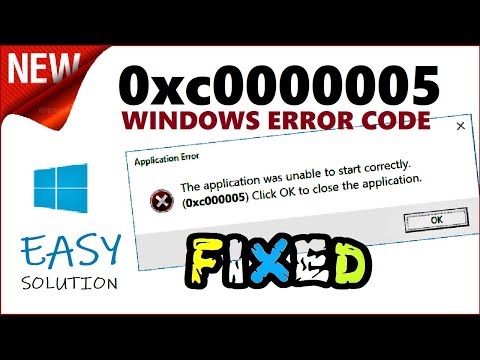
Inhalt
- Eine Anleitung zur Fehlerbehebung für den 0x5 Blue Screen of Death
- 0x00000005 BSOD-Fehlermeldungen
- Ursache für STOP 0x00000005 Fehler
- Möchten Sie dies nicht selbst beheben?
- So beheben Sie STOP 0x00000005-Fehler
- Gilt für
Eine Anleitung zur Fehlerbehebung für den 0x5 Blue Screen of Death

0x00000005 BSOD-Fehlermeldungen
Der STOP 0x00000005-Fehler wird immer in einer STOP-Nachricht angezeigt, die üblicherweise als Blue Screen of Death (BSOD) bezeichnet wird.
Einer der folgenden Fehler oder eine Kombination beider Fehler wird möglicherweise in der STOP-Meldung angezeigt:
- "STOP: 0x00000005"
- "INVALID_PROCESS_ATTACH_ATTEMPT"
Der STOP 0x00000005-Fehler kann auch als STOP 0x5 abgekürzt werden, aber der vollständige STOP-Code wird immer auf dem blauen Bildschirm STOP angezeigt.
Wenn Windows nach dem Fehler STOP 0x5 gestartet werden kann, werden Sie möglicherweise mit einem aufgefordert Windows hat sich von einem unerwarteten Herunterfahren erholt Nachricht, die zeigt:
Name des Problemereignisses: Blauer Bildschirm
BCCode: 5
Ursache für STOP 0x00000005 Fehler
STOP 0x00000005 Fehler werden wahrscheinlich durch beschädigte Treiber verursacht, aber in seltenen Situationen ist möglicherweise ein Hardwarefehler schuld.
Wenn STOP 0x00000005 nicht der genaue STOP-Code ist, den Sie sehen, oder INVALID_PROCESS_ATTACH_ATTEMPT nicht die genaue Meldung ist, überprüfen Sie bitte meine vollständige Liste der STOP-Fehlercodes und verweisen Sie auf die Informationen zur Fehlerbehebung für die angezeigte STOP-Meldung.
Möchten Sie dies nicht selbst beheben?
Wenn Sie dieses Problem selbst beheben möchten, fahren Sie mit der Fehlerbehebung im nächsten Abschnitt fort.
Andernfalls lesen Sie Wie kann ich meinen Computer reparieren lassen? Hier finden Sie eine vollständige Liste Ihrer Support-Optionen sowie Hilfe bei allen Fragen wie dem Herausfinden von Reparaturkosten, dem Abrufen Ihrer Dateien, der Auswahl eines Reparaturdienstes und vielem mehr.
So beheben Sie STOP 0x00000005-Fehler
- Starten Sie Ihren Computer neu, falls Sie dies noch nicht getan haben. Der Bluescreen-Fehler STOP 0x00000005 tritt nach dem Neustart möglicherweise nicht mehr auf.
- Aktualisieren Sie die Treiber für die Hardware, für die Sie kürzlich Treiber installiert haben, insbesondere wenn Sie den Verdacht haben, dass sie nicht ordnungsgemäß installiert wurden oder beschädigt wurden.
- Das BSOD 0x00000005 impliziert normalerweise ein Problem mit den installierten Treibern für ein Gerät. Überspringen Sie diesen Schritt also nicht, wenn er auf Ihre Situation zutrifft.
- Setzen Sie alle benutzerdefinierten Hardwareeinstellungen im Geräte-Manager auf die Standardeinstellungen zurück. Es ist bekannt, dass falsche manuelle Änderungen an den Einstellungen eines Geräts 0x00000005-Fehler verursachen.
- Installieren Sie alle kürzlich installierten Programme vollständig neu, vorausgesetzt, der BSOD 0x00000005 wurde kurz nach der Installation angezeigt.
- Möglicherweise müssen Sie Windows im abgesicherten Modus starten, bevor Sie genügend Zugriff auf Ihren Computer haben, um das betreffende Programm neu zu installieren.
- Installieren Sie das Update für Windows XP (KB887742), jedoch nur, wenn Sie ein 0x00000005-BSOD sehen und auch Windows XP SP2 ausführen.
- Dieses Update ersetzt die vorhandene Kopie Ihres Computers von HTTP.sys um das BSOD 0x00000005 zu lösen, wenn es durch ein Problem zwischen dieser Datei und bestimmten installierten Antiviren- und Firewall-Programmen verursacht wird.
- Versuchen Sie eine automatische Windows-Reparatur, wenn bis jetzt nichts funktioniert hat. Die Details unterscheiden sich je nach Betriebssystem. Im Allgemeinen müssen Sie jedoch einen speziellen Diagnosemodus von Windows starten und versuchen, die Grundursache des BSOD 0x00000005 für Sie zu beheben.
- Führen Sie eine grundlegende STOP-Fehlerbehebung durch. Wenn keiner der oben genannten Schritte den 0x00000005-BSOD-Fehler behebt, den Sie erhalten, lesen Sie in diesem allgemeinen BSOD-Fix-it-Handbuch nach, ob es weitere, wenn auch weniger häufig hilfreiche Ideen gibt.
- Installieren Sie Windows von Grund auf neu. Als letztes Mittel sollte die "saubere" Installation von Windows den Trick tun, vorausgesetzt, Sie waren mit keiner anderen Methode erfolgreich.
- Die Neuinstallation von Windows ist zwar nicht die Lösung für 100% der 0x00000005-Probleme, aber in diesem Fall ist es wahrscheinlich hilfreich, da diese BSOD-Typen fast immer treiber- oder softwarebezogen sind und nicht durch Hardware verursacht werden.
Bitte lassen Sie uns wissen, ob Sie den blauen Bildschirm STOP 0x00000005 des Todes mit einer Methode behoben haben, die ich oben nicht habe. Wir möchten diese Seite mit den genauesten Informationen zur Fehlerbehebung bei STOP 0x00000005 auf dem neuesten Stand halten.
Gilt für
Bei jedem Windows NT-basierten Betriebssystem von Microsoft kann der Fehler STOP 0x00000005 auftreten. Dies umfasst Windows 10, Windows 8, Windows 7, Windows Vista, Windows XP, Windows 2000 und Windows NT.

